Daten verfügen sowohl über einen räumlichen als auch zeitlichen Kontext: Alles passiert an einem bestimmten Ort und zu einem bestimmten Zeitpunkt. Mit verschiedenen Werkzeugen, darunter Hot-Spot-Analyse, Cluster- und Ausreißeranalyse, Trendanalyse von Hot-Spots und Räumlich eingeschränkte multivariate Cluster-Bildung, können Sie diese Aspekte der Daten optimal nutzen. Wenn Sie sowohl den räumlichen als auch den zeitlichen Kontext der Daten heranziehen, lassen sich dadurch beispielsweise folgende Fragen beantworten:
- Wo befinden sich die zeitlichen und räumlichen Kriminalitäts-Hot-Spots? Wenn Sie auf die Kriminalitätsanalyse spezialisiert sind, können Sie mithilfe der Ergebnisse, die eine räumliche und zeitliche Hot-Spot-Analyse liefert, sicherstellen, dass Polizeikräfte möglichst effektiv eingesetzt werden. Die Polizeikräfte müssen zur richtigen Zeit und am richtigen Ort eingesetzt werden.
- Wo treten Unstimmigkeiten im Konsum auf? Bei der Betrugsbekämpfung können Sie mithilfe der Cluster- und Ausreißeranalyse das Konsumverhalten untersuchen und dabei räumliche und zeitliche Ausreißer ermitteln. Wenn sich die Konsummuster oder die Konsumhäufigkeit plötzlich ändern, kann dies auf verdächtige Aktivitäten hinweisen.
- Wie sehen die Charakteristiken eines Bakterienausbruchs aus? Angenommen, Sie untersuchen Salmonellenproben von Milchbetrieben in Ihrem Bundesland. Um einzelne Ausbrüche zu charakterisieren, können Sie Räumlich eingeschränkte multivariate Cluster-Bildung für die Probendaten ausführen, wobei die Cluster-Zugehörigkeit sowohl räumlich als auch zeitlich eingeschränkt wird. Zeitlich und räumlich ähnliche Proben sind mit hoher Wahrscheinlichkeit demselben Ausbruch zuzuordnen.
- Haben Sie effektive Entscheidungen getroffen bzw. war die Ressourcenzuweisung effektiv? Angenommen, Sie möchten die Wirksamkeit neuer Vorgehensstrategien zur Verringerung der Verbrechensrate in Ihrer Stadt überwachen. Mithilfe von Trendanalyse von Hot-Spots können Sie Änderungen in Trends von Ereignisdaten überwachen, z. B. durch die Ermittlung von Positionen, die neue, sich verstärkende oder abschwächende Hot-Spots in Bezug auf verübte Drogenstraftaten repräsentieren.
Mehrere Werkzeuge der Toolbox "Spatial Statistics" werten einzelne Features innerhalb des Kontexts ihrer benachbarten Features aus. Wenn Nachbarbeziehungen sowohl räumlich als auch zeitlich definiert sind, wird die herkömmliche räumliche Analyse zu einer Zeit-Raum-Analyse. Um Beziehungen mit Nachbarn anhand von räumlichen und zeitlichen Aspekten Ihrer Daten zu definieren, verwenden Sie das Werkzeug Räumliche Gewichtungsmatrix erstellen, und wählen Sie die Option Raum-Zeit-Fenster für den Parameter Konzeptualisierung von räumlichen Beziehungen aus. Geben Sie dann einen Entfernungsschwellenwert und ein Zeitintervall (Intervalltyp von Datum/Uhrzeit und Intervallwert von Datum/Uhrzeit) an. Wenn Sie zum Beispiel eine Entfernung von 1 Kilometer und ein Zeitintervall von 7 Tagen angeben, werden solche Features zusammen analysiert, die sich in einer Entfernung innerhalb eines Kilometers befinden und über einen Datums-/Zeitstempel verfügen, der innerhalb von sieben Tagen zwischen den Features liegt. Auf ähnliche Weise werden Features, die innerhalb eines Kilometers beieinander liegen, jedoch nicht in das Zeitintervall von sieben Tagen fallen, nicht als benachbarte Features betrachtet.
Zeitschnappschüsse und mehr
Eine häufige Vorgehensweise, um die räumlichen und zeitlichen Trends von Daten zu ermitteln, besteht darin, die Daten in eine Reihe von Zeitschnappschüssen zu unterteilen. Sie können zum Beispiel separate Datasets für Woche 1, Woche 2, Woche 3, Woche 4 und Woche 5 erstellen. Anschließend können Sie die einzelnen Wochen separat analysieren und die Analyseergebnisse als eine Reihe von Karten oder eine Animation präsentieren. Auch wenn dies eine effektive Möglichkeit ist, Trends darzustellen, erfolgt die Aufteilung der Daten jedoch eher willkürlich. Wenn Sie die Daten zum Beispiel auf Wochenbasis analysieren, wie entscheiden Sie, wo eine Woche endet und die neue Woche beginnt? Beginnt die neue Woche am Sonntag oder am Montag? Oder sollen die Daten von Montag bis Donnerstag und dann erneut von Freitag bis Sonntag analysiert werden? Und warum soll die Analyse gerade in Wochenintervallen erfolgen? Möglicherweise ist eine tägliche oder monatliche Analyse effektiver. Die Auswirkungen sind möglicherweise bedeutsam, wenn durch die Aufteilung Features voneinander getrennt werden, die eigentlich zusammengehören (z. B. werden Ereignisse am Sonntag von Ereignissen am Montag getrennt). Im folgenden Beispiel liegen sechs Features in einem Raum/Zeit-Fenster von 1 Kilometer und sieben Tagen um das Feature "Jan 31". Wenn die Daten mit Monats-Snapshots analysiert werden, wird nur ein Feature als Nachbar einbezogen.
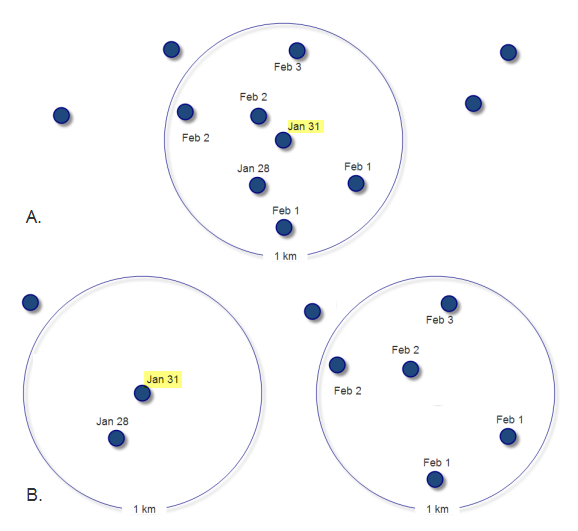
Wenn Sie Feature-Beziehungen mit dem Raum-Zeit-Fenster definieren, erstellen Sie keine Schnappschüsse der Daten. Stattdessen werden alle Daten für die Analyse herangezogen. Features, die räumlich und zeitlich nahe beieinander liegen, werden zusammen analysiert, da alle Feature-Beziehungen im Hinblick auf die Position und den Zeitstempel des Ziel-Features ausgewertet werden. Im oben aufgeführten Beispiel (A.) werden durch das Raum-Zeit-Fenster von 1 km und 7 Tagen sechs Nachbarn für das Feature "Jan 31" ermittelt.
Angenommen, Sie analysieren Waldbrände in einer Region. Wenn Sie das Werkzeug Hot-Spot-Analyse mit der standardmäßigen Festes Entfernungsband-Konzeptualisierung zum Definieren der Feature-Beziehungen verwenden, erhalten Sie als Ergebnis eine Karte mit statistisch relevanten Waldbrand-Hot-Spots und -Cold-Spots. Wenn Sie die Analyse dann erneut ausführen, dieses Mal jedoch die räumlichen Beziehungen als ein Raum-Zeit-Fenster definieren, können Sie sehen, dass einige dieser Hot-Spots jahreszeitlich bedingt sind. Die Einsicht in die zeitlichen Eigenschaften der Waldbrände hat wichtige Auswirkungen auf die Zuteilung der Ressourcen für die Brandbekämpfung.
Visualisieren von Raum-Zeit-Ergebnissen
Auf Heatmaps werden Bereiche mit hoher Intensität (Hot-Spots) in der Regel rot und Bereiche mit geringer Intensität (Cold-Spots) blau dargestellt. In der unten dargestellten Grafik stellen die roten Bereiche die Orte dar, an denen die meisten Notrufe getätigt werden. In den blauen Bereichen werden relativ wenige Notrufe getätigt. Wie können Sie der unten dargestellten Karte Informationen über die zeitliche Dimension von Notrufen hinzufügen? Wie können Sie auf effektive Weise Gegebenheiten wie einzelne Ausbrüche, eine Verbrechensserie, die Auswirkungen der Akzeptanz einer neuen Technologie oder die jahreszeitlichen Schwankungen von Sturmmustern anhand von Karten darstellen?
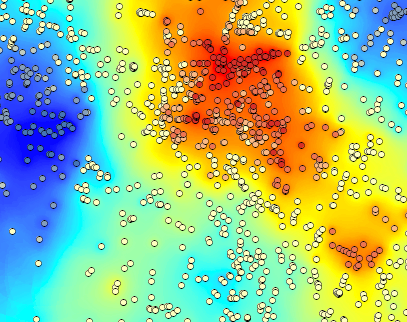
Die Darstellung von dreidimensionalen Daten (x- und y-Position plus Zeit) in einer zweidimensionalen Karte ist schwierig. Beachten Sie, dass Sie im unten dargestellten Beispiel erst dann erkennen können, dass es zwei deutliche Hot-Spots gibt (räumlich nahe beieinander, zeitlich jedoch voneinander entfernt), wenn die Daten dreidimensional dargestellt werden. Indem die Features basierend auf einem Zeitfeld extrudiert werden, wird deutlicher, welche Features zeitlich verbunden und zeitlich getrennt sind.
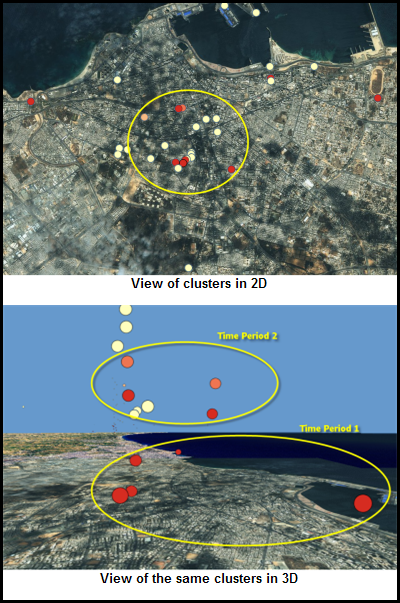
Es gibt mindestens zwei Möglichkeiten, die Ausgabe von Raum-Zeit-Analysen zu visualisieren. Die dreidimensionale Visualisierung ist effektiv, wenn Sie über einen kleineren Untersuchungsbereich mit einer begrenzten Anzahl von Features verfügen. Hierbei können Sie die Raum-Zeit-Beziehungen in einer einzelnen Karte darstellen. Animationen sind eine andere Möglichkeit, Raum-Zeit-Prozesse darzustellen. Die unten dargestellten Beispiele beziehen sich speziell auf die Visualisierung von Raum-Zeit-Clustern.
Animation
Um Ihre Raum-Zeit-Cluster zu animieren, aktivieren Sie Zeiteigenschaften für Ihre Ergebnis-Features, und klicken Sie auf Wiedergabe  , um Zeitdaten mit dem Zeitschieberegler zu visualisieren.
, um Zeitdaten mit dem Zeitschieberegler zu visualisieren.
3D
Eine weitere Methode zum Visualisieren der Ergebnisse einer Raum-Zeit-Cluster-Analyse ist die 3D-Visualisierung. Bei dieser Methode stellt die Zeit die dritte Dimension dar und Punkt-Features werden zur Darstellung des zeitlichen Fortschritts extrudiert. In der oben dargestellten 3D-Grafik befinden sich die ältesten Ereignisse zum Beispiel am weitesten unten und die aktuelleren Ereignisse werden weiter oben dargestellt, sodass sie dem Betrachter näher erscheinen.
Sie können eine 3D-Darstellung Ihrer Daten ähnlich der oben aufgeführten in einer 3D-Szene erstellen. Nachfolgend finden Sie Anweisungen zum Visualisieren der Ergebnisse Ihrer Raum-Zeit-Cluster-Analyse in ArcGIS Pro.
Hinweis:
Näheres zu Verwendungsstrategien der in der Toolbox "Space Time Pattern Mining" enthaltenen Werkzeuge für Raum-Zeit-Analysen und 3D-Darstellung in ArcGIS Pro finden Sie unter Visualisieren des Würfels in 3D.
Führen Sie zunächst die Raum-Zeit-Cluster-Analyse aus. Anschließend können Sie die Ausgabe visualisieren, indem Sie die folgenden drei Schritte ausführen.
- Öffnen Sie eine Szene. Um eine Szene zu öffnen, klicken Sie auf der Registerkarte Einfügen auf Neue Karte und wählen Neue lokale Szene aus.
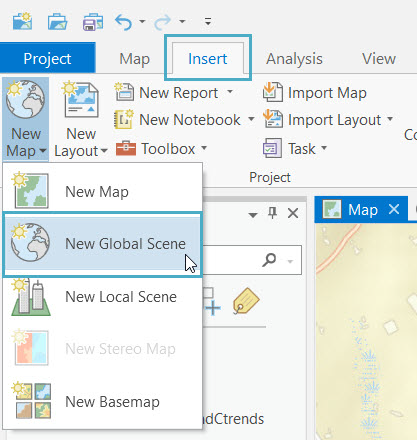
Öffnen Sie die Attributtabelle Ihres Ausgabe-Feature-Layers, und sortieren Sie die Features nach Datum, sodass Sie das früheste Datum ermitteln können. Erstellen Sie ein neues Feld namens DateDiff, um die Zeitspannenwerte zu berechnen, die zum Projizieren der Höhe jedes Features verwendet werden. In diesem Beispiel basieren die Höhen auf der Anzahl der Tage, die seit dem Auftreten des ersten Ereignisses im Dataset vergangen sind.
Verwenden Sie ein Python-Skript, um die Werte für das neue Zeitspannenfeld zu berechnen. Klicken Sie mit der rechten Maustaste auf das gerade erstellte Feld, und wählen Sie Feld berechnen aus. Füllen Sie im Bereich Geoverarbeitung die Parameter und den Codeblock wie nachfolgend dargestellt aus, indem Sie das Datum in dem Codeblock durch das früheste Datum für die Features in Ihrem Ausgabe-Feature-Layer ersetzen.
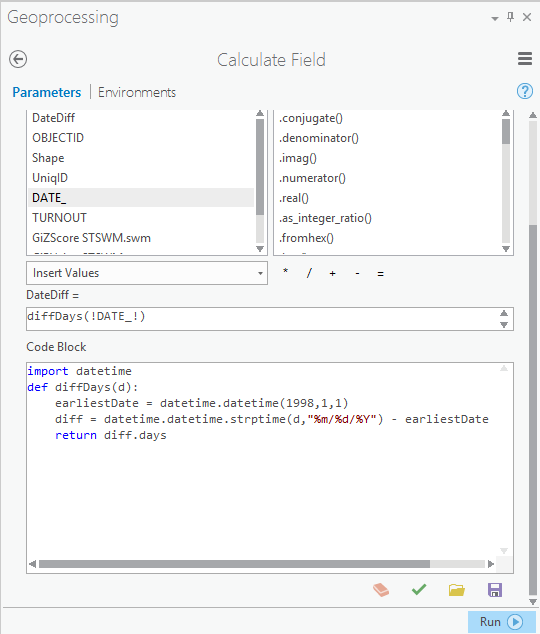
- Legen Sie die Höhenoberfläche auf null fest. Da die Zeit bei der Visualisierung Ihrer Ausgabe als vertikale Achse verwendet wird, ist es für eine genaue Interpretation wichtig, dass für alle Features dieselbe Basislinienhöhe festgelegt wird. Dazu müssen die Standard-Höhenservices deaktiviert werden, indem Sie alle Oberflächen-Layer, die in der Gruppe Höhenoberflächen im Bereich Inhalt angezeigt werden, deaktivieren.
Hinweis:
Beim nächsten Hinzufügen einer neuen Szene werden die Standard-Oberflächen automatisch gefüllt. - Klicken Sie mit der rechten Maustaste auf den Ausgabe-Feature-Layer, wählen Sie Eigenschaften aus, und navigieren Sie zur Registerkarte Höhe. Ändern Sie die Einstellung für den Parameter Features sind in Mit einer absoluten Höhe, und legen Sie das Feld als das von Ihnen erstellte Feld DateDiff fest. Sie müssen wahrscheinlich mit verschiedenen Werten für Vertikale Überhöhung experimentieren, um die Visualisierung zu erstellen, die für Sie optimal geeignet ist.
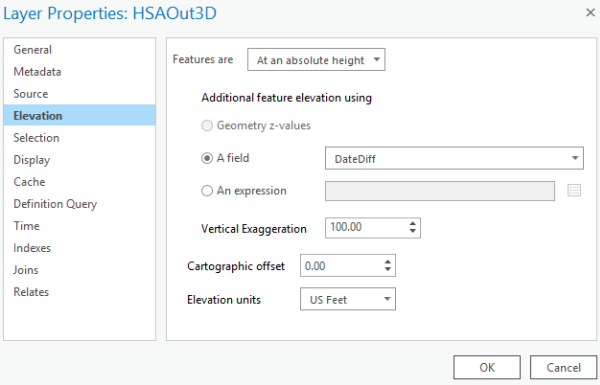
Unter Navigation erhalten Sie weitere Informationen darüber, wie Sie in einer 3D-Szene navigieren und sie erkunden können.
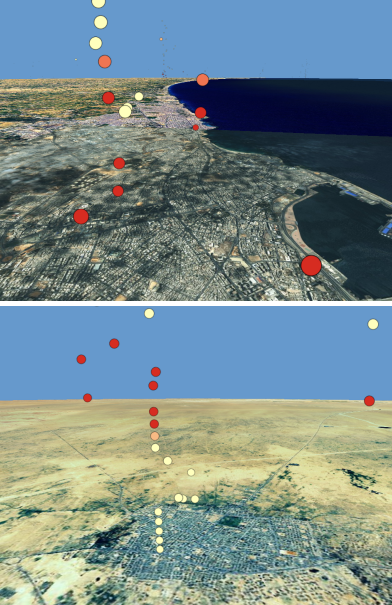
Hinweis:
Wenn Sie Ereignispunktdaten verwenden, ist das Aggregieren und Visualisieren Ihrer Daten mit einem Raum-Zeit-Würfel möglicherweise eine bessere Option. In Visualisieren des Raum-Zeit-Würfels werden Strategien zur Visualisierung von Ergebnissen der Raum-Zeit-Muster-Analyse in einer netCDF-Datenstruktur von Würfeln erläutert.